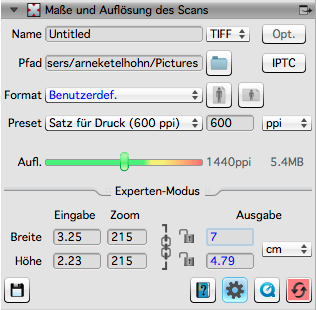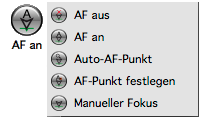Auflösung:
Die Auflösung (Aufl.) legt fest, wie viel Bildinformationen Ihr gescanntes Bild enthalten wird. Es ist aber nicht immer sinnvoll die maximale Auflösung zu wählen. Bei höheren Auflösungen werden mehr Details sichtbar. Kontrastkanten können aber weniger betont erscheinen. Der Scanner wird auch länger brauchen das Bild zu erfassen. Und es wird auch mehr Zeit für die Berechnung benötigt. So könnte ein Projekt länger dauern als nötig.
Eine höhere Auflösung erfordert auch eine grössere Datei. Bei höheren Auflösungen wird tendenziell auch mehr Rauschen sichtbar. Dies kann aber durch
Multi-Exposure reduziert werden.
Wie wähle ich die beste Auflösung aus?
Machen Sie sich zuerst klar wofür Sie die Bilder nutzen möchten. Wo möchten Sie die Bilder betrachten oder wie groß sollen sie gedruckt werden.
Betrachten am Computer, Fernseher oder Darstellung im Internet.
Erstellen Sie Bilder in verschiedenen Auflösungen. Dann laden Sie die Bilder auf das entsprechende Gerät und testen Sie die Darstellung und Ladezeiten. Am Computer laden Sie das Bild in einen Bildbetrachter und stellen Sie diesen auf 100% Ansicht. Dieses wird Ihnen einen Eindruck vermitteln wie viele Details Sie sehen können und ob Sie bereits oberhalb der Filmauflösung liegen und das Filmkorn sehen können.
Bilder für den Druck.
SilverFast bietet einen einfachen Weg die optimale Scanauflösung festzulegen. Öffnen Sie den "Maße und Auflösung des Scan" Dialog. Wählen Sie unter "Preset" die gewünschte Druckauflösung. Öffnen Sie die Experteneinstellungen (Zahnrad Icon) und geben Sie unter "Ausgabe" die gewünschte Ausgabegrösse ein. SilverFast legt nun automatisch die optimale Scanauflösung fest.
Bitte beachten Sie auch unsere Tutorial Filme.
Hier auf unserer Webseite finden Sie die Filme zum Thema passend zu Ihrer SilverFast Version.
Schärfe:
Bitte beachten Sie, dass die meisten Geräte eine Fix-Fokus Optik benutzen und die Schärfe somit nicht beeinflussen können. Eine Ausnahme stellen z.B. die EPSON Expression Serie und Nikon Scanner da. Diese Geräte erlauben, einen Fokuspunkt zu wählen und in manchen Fällen auch einen komplett manuelle Fokussierung durchzuführen.
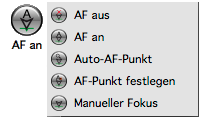 (Verfügbare Optionen sind Hardware abhängig.)
(Verfügbare Optionen sind Hardware abhängig.)
Der Fokus arbeitet am besten an Kontrastkanten.
In den meisten Fällen arbeitet der standard Autofokus ohne Schwierigkeiten.
Ausnahmen können auftreten wenn z.B.:
- Bilder grosse homogene Flächen ohne Kontrastkanten aufweisen.
- Das Material sehr stark gebogen ist oder eine unregelmäßige Oberfläche vorhanden ist.
In solchen Fällen können Sie den Fokus in ein Gebiet mit besseren Kontrastkanten wählen und einen Ort der zwischen der höchsten Erhebung und dem niedrigsten Punkt liegt.
Für andere Geräte können Sie das USM Werkzeug nutzen, dass die Schärfe im Bild verbessert.
 Der Dynamikumfang:
Der Dynamikumfang:
Der Dynamikumfang gibt an wie viele Farbabstufungen ein Bild enthält. SilverFast SE Plus und Ai Studio stellen für viele Geräte
Multi-Exposure bereit.
Dies ist besonders wichtig für:
- dunkle Bilder bei denen
Multi-Exposure erheblich mehr Daten in dunklen Bereichen erfassen kann.

- die Weiterverarbeitung in professionellen Bildverarbeitungsprogrammen wie SilverFast HDR (Studio), Photoshop und anderer Software die 48 Bit Daten verarbeiten kann. Hier erlaubt der grössere Dynamikumfang eine optimale Verwendung viele Filter.
- die Reduktion von Scanner Rauschen.